В этом посте речь пойдёт об обновлённой модели определения целостности NTFS в Windows 8 и об усовершенствованном средстве для поиска и устранения повреждений жёстких дисков — служебной утилите chkdsk.
Всем знакомо не приятное чувство возникающее, когда вместо запуска операционной системы на компьютере вдруг запускается chkdsk. В двойне неприятно, что этот процесс очень долог. В Windows 8 эти проблемы решаются на много быстрее, да и у пользователя остаётся возможность управления системой. Ключевой целью во время создания Windows 8 было увеличение доступности и уменьшение времени простоя систем.
Все ныне существующие причины повреждения дисков, как-то связанные с носителем и появившиеся на жёстком диске ошибки, или промежуточные повреждения, возникшие в памяти – всё это требует запуска служебной программы chkdsk.
Утилита определяющая работоспособность NTFS прошлых версий функционировало просто, согласно ей файловая система считалась или работоспособной или нет. К тому же проверяемый том во время поверки и исправления повреждений системы переводился в автономный режим на пропорционально числу файлов время.
Что такое chkdsk и как его запустить
По данным собранным у пользователей время проверки тома при запуске chkdsk варьировалось от десятка минут до нескольких часов.
В Windows 7 скорость работы утилиты была оптимизирована, но постоянно увеличивающиеся объемы жесткого диска свели на нет всю модернизацию программы. В Windows 8 был изменён сам принцип исправления повреждений и диагностирование работоспособности системы NTFS. А внедрённая новая файловая система ReFs вообще не требует при исправлении повреждений выполнять проверку тома в автономном режиме.
Определились три основных требования к файловой системе:
1. При повреждении файловой системы допустимый простой для конфигураций с непрерывной доступностью должен быть нулевым и около нуля для остальных конфигураций.
2. Администратор или пользователь всегда должен иметь информацию о работоспособности своей файловой системы.
3. При регулярных повреждениях администратор или пользователь должен иметь возможность восстановить функциональность файловой системы своего компьютера.
В Windows 8, для достижения лучшей производительности, изменилась как файловая система, так и служебная программа chkdsk .

В новом методе связи, типы повреждений описываются как «команды», которые действуют на точки и ключевые компоненты проекта — модуль самовосстановления, драйвер файловой системы (NTFS), служба точечной проверки и служебная программа chkdsk. Повреждения файловой системы стали классифицироваться в зависимости от требуемой в определённом случае одной из 18 «команд», определенных в Windows 8. Оставлено место и для новых определений команд, необходимых в будущем.
Быстрое самовосстановление. Для уменьшения частоты обращений к утилите chkdsk уже в Windows Vista и Server 2008 использовалась функция самовосстановления. Самовосстановление — функция исправляющая определённые виды повреждений доступна только в системе NTFS, причём выполнение исправлений возможно без перехода в автономный режим. В Windows 8 дополнен список возможных неисправностей, устранить которые можно без перехода в автономный режим.
Как проверить и исправить ошибки на жестком диске — CHKDSK
Оперативная проверка. Часть повреждений, носящий нерегулярный характер, могут быть вызваны проблемами памяти, что никак не связано с фактическим повреждением жёсткого диска. Для определения таких неисправностей в Windows 8 появилась служба точечной проверки.
Эта служба, запущенная драйвером файловой системы и проверяет диск на наличие фактических повреждений, а после проверки переводит файловую систему на новый этап определения работоспособности. Служба работает в фоновом режиме и никак не влияет на работу системы. Если, для подтверждения повреждений, драйверу файловой системы не требуется запуск службы, она остаётся в бездействии.
Определение требуемых действий и ведение в оперативном режиме журнала. По окончании точечной проверки сканируются файлы системы в подключенном режиме, как задача по стандартному обслуживанию файловой системы. В новой ОС обслуживающие компьютер запланированные задачи запускаются в определённое удобное время (во время бездействия . ). Такой тип сканирования возможен в фоновом режиме, не мешая работать в обычном режиме остальным программам. Все обнаруженные во время сканирования неисправности будут отображаться в журнале для последующего их устранения.
Быстрое и точное исправление. Пользователь или администратор может перевести том в автономный режим, для устранения внесённых в журнал повреждений. Эта операция (точечное исправление «Spotfix”) приводит к простою системы на несколько секунд, а в Windows Server 8, где общие тома кластеров, простой равен нулю. Теперь время проведения проверки тома в автономном режиме прямо пропорционально числу повреждённых файлов, а не общему числу файлов на диске.
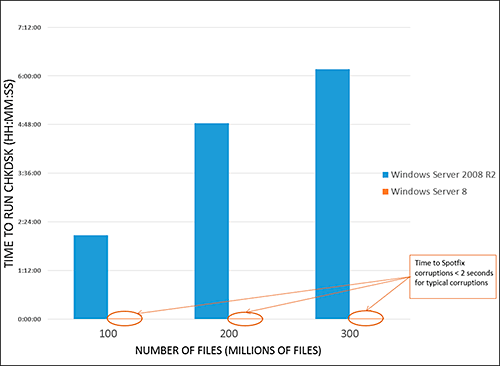
Улучшенная управляемость. Для более высокой прозрачности определения работоспособности системы, в Windows 8 состояние файловой системы можно посмотреть через:
1. Центр поддержки. Нагляднее всего работоспособность диска отображается в Центре поддержки, в разделе «Состояние диска». Здесь хорошо видно, когда следует предпринять действия для восстановления работоспособности тома.
2. Проводник. В каком состоянии ваш диск можно увидеть и в Проводнике, пункт «Свойства диска».
3. PowerShell. Запустить утилиту chkdsk теперь можно используя новый командлет в PowerShell, REPAIR-VOLUME, что полезно при работе в удаленном режиме.
4. Диспетчер сервера. В ОС Windows Server управление состоянием томов возможно через диспетчер сервера.
Новая модель работоспособности файловой системы определяется четырьмя состояниями; одни чисто как информация, другие требуют обязательных действий.
Состояния работоспособности файловой системы:
1. Работоспособна и функционирует в оперативном режиме
2. Требуется оперативная точечная проверка
3. Требуется оперативное сканирование
4. Требуется точечное исправление

Работоспособна и функционирует в оперативном режиме. Это состояние обозначает, что повреждений файловой системы не обнаружено и каких-либо действий не требуется. Нормальное состояние файловой системы.
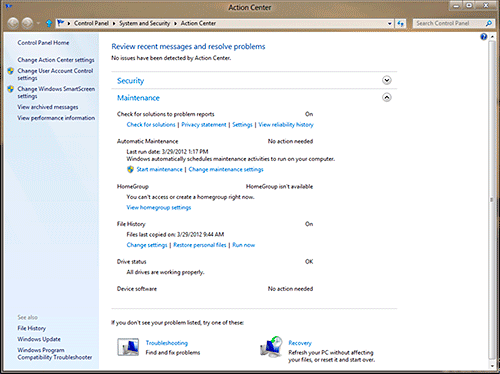
Требуется оперативная точечная проверка. Обнаружены повреждения, которые не возможно исправить самовосстановлением. Том пребывает в этом состоянии до подтверждения наличия повреждений от службы точечной проверки. Каких-либо действий пользователя не требуется.
Требуется оперативное сканирование. После подтверждения службой точечной проверки наличия повреждений, файловая система получает статус «Требуется оперативное сканирование». В этом периоде обслуживания происходит оперативное сканирование. Действие отображено в Центре поддержки, значит сканирование поддерживает запуск вручную.
Сканирование работает в фоновом режиме и не мешает работе на компьютере, во время сканирования. Все неисправности и способы их устранения в ходе оперативного сканирования заносятся в журнал для будущего исправления.
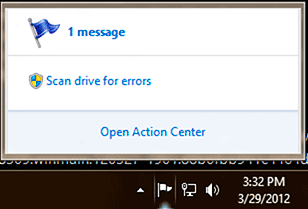
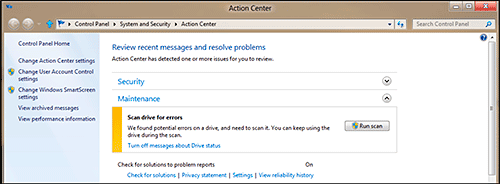
Требуется точечное исправление. После завершения оперативного сканирования, по мере необходимости, файловая система переключает том в данное состояние, что отображено в Центре поддержки. В клиентских системах, для устранения внесённых в журнал неисправностей файловой системы, требуется перезапуск компьютера. Возврат компьютера в рабочее состояние при перезапуске выполняется за несколько секунд. У систем Windows Server 8 исправление повреждений на томах происходит без перезапуска, во время следующего обслуживания.
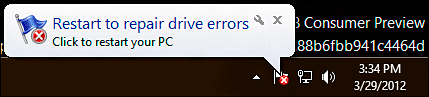
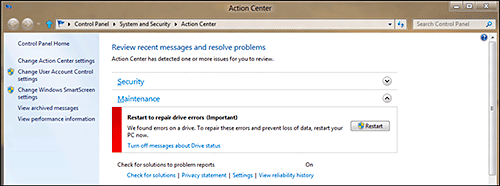
Для опытных пользователей для исправления не системных повреждений есть возможность обойтись без перезапуска. Достаточно открыть в повреждённом томе диалоговое окно «Свойства» и на вкладке Сервис найти параметр «Проверка диска на наличие ошибок файловой системы”. Если том в данный момент не используется, исправление произойдёт без перезапуска компьютера.

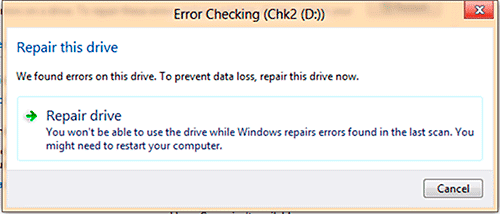
Заключение
Поиск и исправление ошибок в файловой системе Windows 8 более прозрачен и менее обременителен для рабочего процесса.
Related posts:
- Исправление ошибок в system32/config/system.
- DriverHub: утилита для обновления драйверов на Windows
- Восстановление Windows 7 после системных ошибок
- Восстановление Windows 8 после ошибок
Источник: datbaze.ru
Как исправить жесткий диск Windows Chkdsk
Всякий раз, когда на компьютере появляются тормоза, зависания, либо bsod синий экран, при этом загрузка процессора и памяти находится в нормальных рабочих значениях, виновником скорее всего является носитель информации: жесткий диск HDD или SSD. По крайней мере, я всегда начинаю с тестов именно диска. Как проверить на жизнеспособность диск я уже рассказывал, но вот как попытаться исправить проблему, пойдет речь в этой статье. Рекомендую проделывать эту процедуру и на исправном компьютере. Проделывать мы будем с помощью инструмента Disk Check (Chkdsk), который поставляется с каждой версией Windows.

Что такое Chkdsk, когда его использовать
Утилита проверки диска, также известный как CHKDSK ( это команда, которую вы используете, чтобы запустить его) сканирует жесткий диск, чтобы найти и устранить проблемы. Это не 100% средство и проверка может занять некоторое время, но это действительно может помочь предотвратить более серьезные проблемы и потери данных в долгосрочной перспективе. Chkdsk выполняет несколько функций, в зависимости от того, как он запущен:
- Основной функцией программы Chkdsk является сканирование целостности файловой системы и метаданных файловой системы на томе диска, и исправление любых логических ошибок файловой системы, которые она находит. Такие ошибки могут включать в себя поврежденные записи в основной таблице файлов (MFT), плохие дескрипторы безопасности, связанные с файлами или даже неправильные отметки времени, или размер файла информации в отдельных файлах.
- Chkdsk может также сканировать каждый сектор на томе диска в поисках плохих секторов. Плохие секторы приходят в двух формах: мягкие плохие секторы (soft bad sectors), которые могут возникнуть, когда данные записываются с ошибкой; и трудные плохие секторы (hard bad sectors), которые могут возникнуть из-за физического повреждения диска. Chkdsk пытается решить эти проблемы путем ремонта мягких плохих секторов и маркировки трудных плохих секторов, чтобы не использовать их снова.
Звучит довольно сложно, но это лишь для информации, сама процедура легка, делается в несколько кликов мышки, но потребует времени для завершения процедуры.

Откройте проводник или мой компьютер, выберете том, который хотите проверить и нажмите свойства.

Затем выберете вкладку Сервис и нажмите Проверить. Возможно на диске будут ошибки, для решения которых понадобиться перезагрузка. Закройте все программы и документы перед началом процедуры.
Chkdsk с помощью командной строки
С помощью визуального интерфейса проверка и исправление на диске происходит в автоматическом режиме, если вы хотите более детального, функционального и контролируемого задействования утилиты, то стоит прибегнуть к командной строке. Можно использовать массу режимов сканирования и восстановления. Ниже расшифровка каждой команды.

Запустите командную строку от имени администратора, кнопка Win+X.

Обычно, я использую chkdsk /f или /r, система предлагает проделать это при следующей перезагрузке. Эта несложная процедура, под силу даже неопытному пользователю. Держите диски в хорошем состоянии это позволит не терять информацию, и, конечно, избавит от сбоев и увеличит быстродействие.
с:Windowssystem32> CHKDSK /? Проверка диска и вывод отчета. CHKDSK [тоCм[[путь]имя_файла]]] [/F] [/V] [/R] [/X] [/I] [/C] [/L[:размер]] [/B] [/scan] [/spotfix] том Буква диска (с двоеточием после нее), точка подключения или имя тома.
имя_файла Файлы, проверяемые на наличие фрагментации (только FAT/FAT32). /F Исправляет ошибки на диске. /V Для FAT/FAT32: выводит полный путь и имя каждого файла на диске. Для NTFS: выводит сообщения об очистке (при их наличии).
/R Ищет поврежденные сектора и восстанавливает уцелевшую информацию (требует /F, когда не указано /scan). /L:size Только для NTFS: задает размер файла журнала (в КБ).Если размер не указан, выводится текущее значение. /X Предварительно отключает том (при необходимости).
Все открытые дескрипторы для этого тома станут недействительны (требует /F). /I Только для NTFS: выполняет менее строгую проверку элементов индекса. /C Только для NTFS: пропускает проверку циклов внутри структуры папок.
/B Только для NTFS: повторно оценивает поврежденные кластеры в томе (требует /R). /scan Только для NTFS: выполняет упреждающее сканирование тома.
/forceofflinefix Только для NTFS (необходимо использовать с «/scan»): отменяет восстановление в подключенном состоянии; все найденные неполадки добавляются в очередь для восстановления в автономном режиме (например, «chkdsk /spotfix»). /perf Только для NTFS (необходимо использовать с «/scan»):использует больше системных ресурсов для скорейшего выполнения сканирования.
Это может отрицательно повлиять на производительность других задач, выполняемых в системе. /spotfix Только для NTFS: точечно исправляет ошибки в томе. /sdcleanup Только для NTFS: собирает ненужные данные дескриптора безопасности в качестве мусора (требует /F).
/offlinescanandfix Запускает автономную проверку и исправление тома. /freeorphanedchains Только для FAT/FAT32/exFAT: освобождает потерянные цепочки кластеров вместо восстановления их содержимого. /markclean Только для FAT/FAT32/exFAT: помечает том как чистый, если не было обнаружено повреждений, даже если не был задан параметр /F.
Источник: lifeservice.me
Что делает служебная программа chkdsk? Как запустить программу chkdsk?
chkdsk — это сокращение от Check Disk. Как следует из названия, программа проверяет диск (поверхность диска и файловую систему) на ошибки, которые могут возникнуть даже при нормальной работе компьютера.
При запуске без дополнительных ключей, программа просто проверит на ошибки файловую систему всех дисков, без внесения исправлений.
Для проверки определенного диска, необходимо указать его (пример для диска C:):
Для проверки и исправлений файловой системы используется ключ /F
Для проверки поверхности диска на наличие сбойных секторов, используется ключ /R
для полной проверки, соответственно оба ключа:
Для исправления ошибок и/или проверки поверхности диска необходим монопольный доступ к диску (диск не должен быть занят системными приложениями). Т.Е. программа может предложить проведение проверки при перезагрузке системы.
Источник: www.bolshoyvopros.ru



